작업 항목 환경 설정
Azure DevOps Services | Azure DevOps Server 2022 - Azure DevOps Server 2019
Visual Studio 2019 | Visual Studio 2022
Visual Studio 2019는 팀 Explorer 작업 항목 페이지의 기본 보기와 레거시 보기 간 전환을 지원합니다. 기본 보기는 웹 포털 Boards > 작업 항목 페이지와 일치하도록 설계되었습니다. 레거시 보기는 이전 버전의 Visual Studio에서 사용할 수 있는 작업 항목 페이지를 지원합니다.
각 보기는 다음 작업을 지원합니다.
| 기본 환경 | 레거시 환경 |
|---|---|
| - 작업 항목 보기 및 추가 | - 작업 항목 추가 - 쿼리 편집기를 사용하여 쿼리 나열 및 관리 - Excel에서 쿼리 열기 - Outlook을 사용하여 쿼리 결과 목록의 전자 메일 보내기 - Excel에서 쿼리에서 보고서 만들기 (온-프레미스 Azure DevOps Server만 해당) |
중요
모든 사용자가 기본 보기를 사용하는 것이 좋습니다. 과제, 다음, 언급 또는 최근 업데이트에 따라 작업 항목 목록에 빠르게 액세스할 수 있도록 설계되었습니다. 레거시 보기는 더 이상 향상되지 않으며 향후 Visual Studio 릴리스에서 제거할 예정입니다.
작업 항목 보기 변경
Visual Studio 2019에서 도구 > 옵션을 선택합니다.
옵션 대화 상자의 검색 상자에 작업 항목을 입력합니다.
메뉴에서 방문 페이지 옵션을 선택합니다.
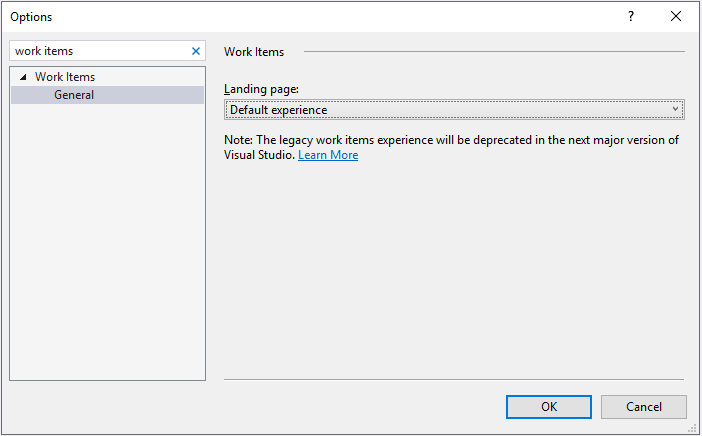
옵션에 대한 자세한 내용은 옵션 대화 상자(Visual Studio)를 참조하세요.
새 Git 도구 환경
이제 Git 리포지토리에 연결할 때 향상된 환경을 제공하는 새로운 Git 도구가 Visual Studio 2019에 포함됩니다. 이 도구를 사용하도록 설정하면 Git 리포지토리에 연결된 경우 팀 탐색기 도구가 효과적으로 비활성화됩니다. Visual Studio 2019 버전 16.6을 다운로드하여 새 도구를 얻을 수 있습니다. 새 도구를 사용하도록 설정하고 사용하려면 Visual Studio의 Git 환경을 참조하세요.
관련된 문서
피드백
출시 예정: 2024년 내내 콘텐츠에 대한 피드백 메커니즘으로 GitHub 문제를 단계적으로 폐지하고 이를 새로운 피드백 시스템으로 바꿀 예정입니다. 자세한 내용은 다음을 참조하세요. https://aka.ms/ContentUserFeedback
다음에 대한 사용자 의견 제출 및 보기